navigation system CITROEN DS5 2016 Betriebsanleitungen (in German)
[x] Cancel search | Manufacturer: CITROEN, Model Year: 2016, Model line: DS5, Model: CITROEN DS5 2016Pages: 745, PDF-Größe: 49.9 MB
Page 644 of 745
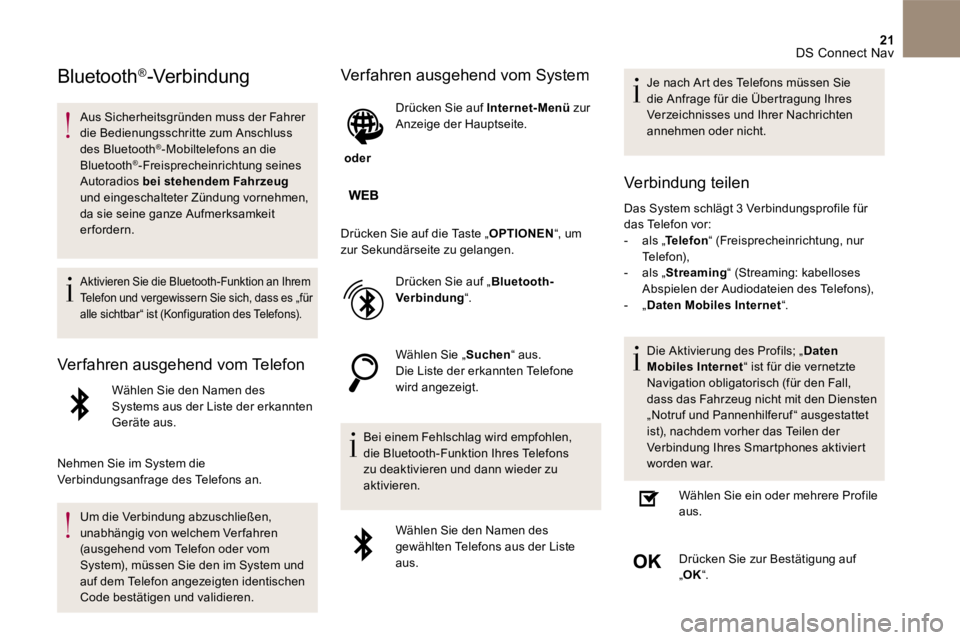
21 DS Connect Nav
Bluetooth®-Verbindung
Aus Sicherheitsgründen muss der Fahrer die Bedienungsschritte zum Anschluss des Bluetooth®-Mobiltelefons an die Bluetooth®-Freisprecheinrichtung seines Autoradios bei stehendem Fahrzeugund eingeschalteter Zündung vornehmen, da sie seine ganze Aufmerksamkeit erfordern.
Aktivieren Sie die Bluetooth-Funktion an Ihrem Telefon und vergewissern Sie sich, dass es „für alle sichtbar“ ist (Konfiguration des Telefons).
Verfahren ausgehend vom Telefon
Wählen Sie den Namen des Systems aus der Liste der erkannten Geräte aus.
Nehmen Sie im System die Verbindungsanfrage des Telefons an.
Um die Verbindung abzuschließen, unabhängig von welchem Verfahren (ausgehend vom Telefon oder vom System), müssen Sie den im System und auf dem Telefon angezeigten identischen Code bestätigen und validieren.
Verfahren ausgehend vom System
oder
Drücken Sie auf Internet-Menü zur Anzeige der Hauptseite.
Drücken Sie auf die Taste „ OPTIONEN “, um zur Sekundärseite zu gelangen.
Drücken Sie auf „ Bluetooth-Verbindung “.
Wählen Sie „ Suchen “ aus. Die Liste der erkannten Telefone wird angezeigt.
Bei einem Fehlschlag wird empfohlen, die Bluetooth -Funktion Ihres Telefons zu deaktivieren und dann wieder zu aktivieren.
Wählen Sie den Namen des gewählten Telefons aus der Liste aus.
Je nach Art des Telefons müssen Sie die Anfrage für die Übertragung Ihres Verzeichnisses und Ihrer Nachrichten annehmen oder nicht.
Verbindung teilen
Das System schlägt 3 Verbindungsprofile für das Telefon vor: - als „ Telefon - als „ Telefon - als „ “ (Freisprecheinrichtung, nur Telefon), - als „ Streaming “ (Streaming: kabelloses Abspielen der Audiodateien des Telefons), - „ Daten Mobiles Internet “.
Die Aktivierung des Profils; „ Daten Mobiles Internet “ ist für die vernetzte Navigation obligatorisch (für den Fall, dass das Fahrzeug nicht mit den Diensten „Notruf und Pannenhilferuf“ ausgestattet ist), nachdem vorher das Teilen der Verbindung Ihres Smartphones aktiviert worden war.
Wählen Sie ein oder mehrere Profile aus.
Drücken Sie zur Bestätigung auf „ OK “.
Page 652 of 745
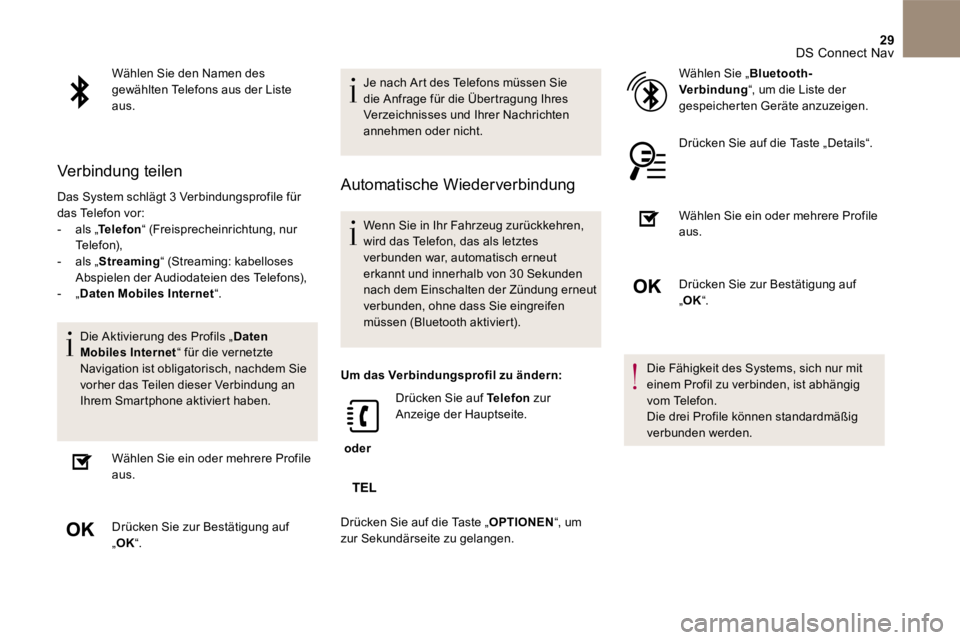
29 DS Connect Nav
Wählen Sie den Namen des gewählten Telefons aus der Liste aus.
Verbindung teilen
Das System schlägt 3 Verbindungsprofile für das Telefon vor: - als „ Telefon - als „ Telefon - als „ “ (Freisprecheinrichtung, nur Telefon), - als „ Streaming “ (Streaming: kabelloses Abspielen der Audiodateien des Telefons), - „ Daten Mobiles Internet “.
Die Aktivierung des Profils „ Daten Mobiles Internet “ für die vernetzte Navigation ist obligatorisch, nachdem Sie vorher das Teilen dieser Verbindung an Ihrem Smartphone aktiviert haben.
Wählen Sie ein oder mehrere Profile aus.
Drücken Sie zur Bestätigung auf „ OK “.
Je nach Art des Telefons müssen Sie die Anfrage für die Übertragung Ihres Verzeichnisses und Ihrer Nachrichten annehmen oder nicht.
Automatische Wiederverbindung
Wenn Sie in Ihr Fahrzeug zurückkehren, wird das Telefon, das als letztes verbunden war, automatisch erneut erkannt und innerhalb von 30 Sekunden nach dem Einschalten der Zündung erneut verbunden, ohne dass Sie eingreifen müssen ( Bluetooth aktiviert).
Um das Verbindungsprofil zu ändern:
oder
Drücken Sie auf Telefon zur Anzeige der Hauptseite.
Drücken Sie auf die Taste „ OPTIONEN “, um
zur Sekundärseite zu gelangen.
Wählen Sie „ Bluetooth-Verbindung “, um die Liste der gespeicherten Geräte anzuzeigen.
Drücken Sie auf die Taste „Details“.
Wählen Sie ein oder mehrere Profile
aus.
Drücken Sie zur Bestätigung auf „ OK “.
Die Fähigkeit des Systems, sich nur mit einem Profil zu verbinden, ist abhängig vom Telefon. Die drei Profile können standardmäßig verbunden werden.
Page 661 of 745
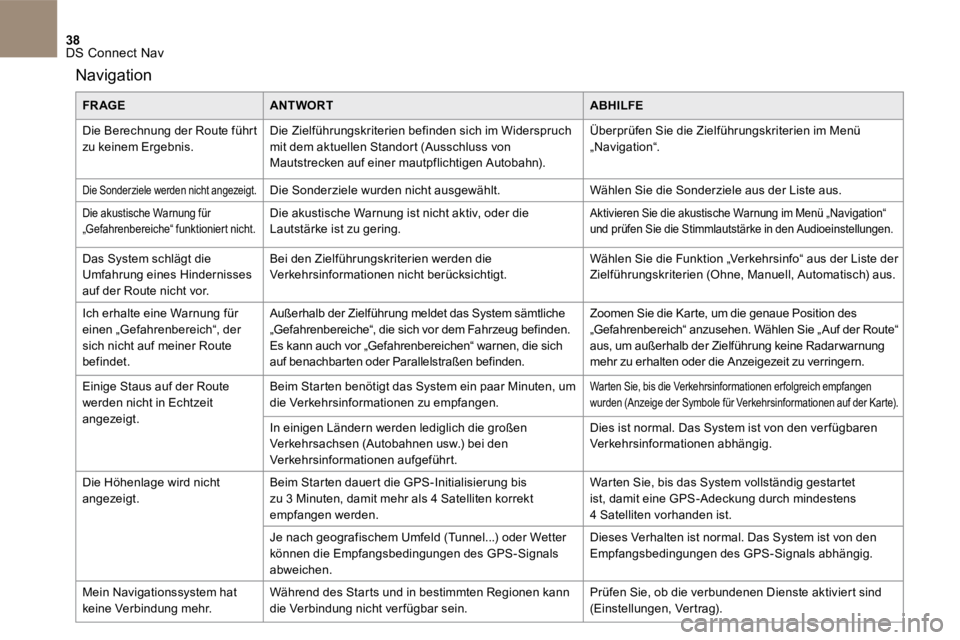
38 DS Connect Nav
Navigation
FR AGEANTWORTABHILFE
Die Berechnung der Route führt zu keinem Ergebnis. Die Zielführungskriterien befinden sich im Widerspruch mit dem aktuellen Standort (Ausschluss von Mautstrecken auf einer mautpflichtigen Autobahn).
Überprüfen Sie die Zielführungskriterien im Menü „ Navigation “.
Die Sonderziele werden nicht angezeigt. Die Sonderziele wurden nicht ausgewählt. Wählen Sie die Sonderziele aus der Liste aus.
Die akustische Warnung für „Gefahrenbereiche“ funktioniert nicht. Die akustische Warnung ist nicht aktiv, oder die Lautstärke ist zu gering. Aktivieren Sie die akustische Warnung im Menü „ Navigation “ und prüfen Sie die Stimmlautstärke in den Audioeinstellungen.
Das System schlägt die Umfahrung eines Hindernisses auf der Route nicht vor.
Bei den Zielführungskriterien werden die Verkehrsinformationen nicht berücksichtigt. Wählen Sie die Funktion „Verkehrsinfo“ aus der Liste der Zielführungskriterien (Ohne, Manuell, Automatisch) aus.
Ich erhalte eine Warnung für einen „ Gefahrenbereich “, der sich nicht auf meiner Route befindet.
Außerhalb der Zielführung meldet das System sämtliche „Gefahrenbereiche“, die sich vor dem Fahrzeug befinden. Es kann auch vor „Gefahrenbereichen“ warnen, die sich auf benachbarten oder Parallelstraßen befinden.
Zoomen Sie die Karte, um die genaue Position des „ Gefahrenbereich “ anzusehen. Wählen Sie „ Auf der Route “ aus, um außerhalb der Zielführung keine Radarwarnung mehr zu erhalten oder die Anzeigezeit zu verringern.
Einige Staus auf der Route werden nicht in Echtzeit angezeigt.
Beim Starten benötigt das System ein paar Minuten, um die Verkehrsinformationen zu empfangen. Warten Sie, bis die Verkehrsinformationen erfolgreich empfangen wurden (Anzeige der Symbole für Verkehrsinformationen auf der Karte).
In einigen Ländern werden lediglich die großen Verkehrsachsen (Autobahnen usw.) bei den Verkehrsinformationen aufgeführt.
Dies ist normal. Das System ist von den ver fügbaren Verkehrsinformationen abhängig.
Die Höhenlage wird nicht angezeigt. Beim Starten dauert die GPS-Initialisierung bis zu 3 Minuten, damit mehr als 4 Satelliten korrekt empfangen werden.
Warten Sie, bis das System vollständig gestartet ist, damit eine GPS-Adeckung durch mindestens 4 Satelliten vorhanden ist.
Je nach geografischem Umfeld (Tunnel...) oder Wetter können die Empfangsbedingungen des GPS-Signals abweichen.
Dieses Verhalten ist normal. Das System ist von den Empfangsbedingungen des GPS-Signals abhängig.
Mein Navigationssystem hat keine Verbindung mehr. Während des Starts und in bestimmten Regionen kann die Verbindung nicht verfügbar sein. Prüfen Sie, ob die verbundenen Dienste aktiviert sind (Einstellungen, Vertrag).
Page 672 of 745
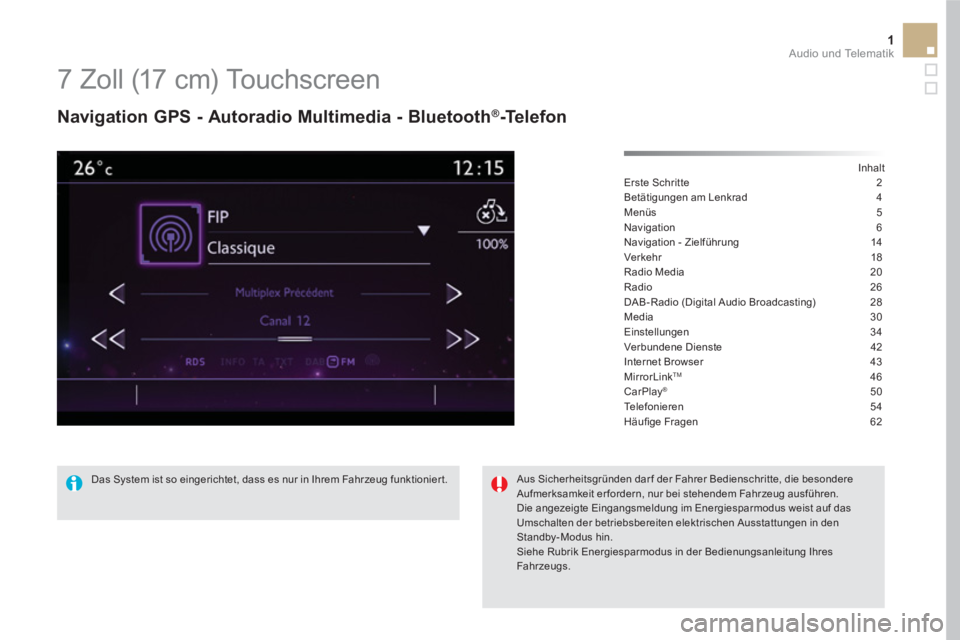
1 Audio und Telematik
7 Zoll (17 cm) Touchscreen
Navigation GPS - Autoradio Multimedia - Bluetooth®-Telefon
Inhalt
Erste Schritte 2
Betätigungen am Lenkrad 4
Menüs 5
Navigation 6
Navigation - Zielführung 14
Ver kehr 18
Radio Media 20
Radio 26
DAB-Radio (Digital Audio Broadcasting) 28
Media 30
Einstellungen 34
Verbundene Dienste 42
Internet Browser 43
MirrorLink
TM 46
CarPlay® 50
Te l e f o n i e r e n 5 4
Häufi ge Fragen 62
Das System ist so eingerichtet, dass es nur in Ihrem Fahrzeug funktionier t.
Aus Sicherheitsgründen dar f der Fahrer Bedienschritte, die besondere
Aufmerksamkeit erfordern, nur bei stehendem Fahrzeug ausführen.
Die angezeigte Eingangsmeldung im Energiesparmodus weist auf das
Umschalten der betriebsbereiten elektrischen Ausstattungen in den
Standby- Modus hin.
Siehe Rubrik Energiesparmodus in der Bedienungsanleitung Ihres
Fahrzeugs.
Page 674 of 745
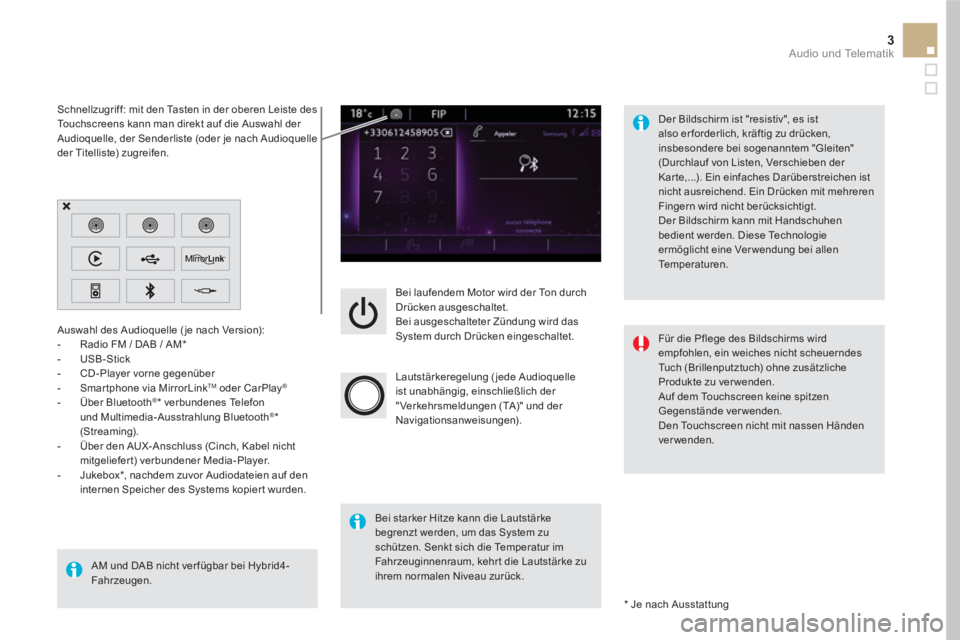
3 Audio und Telematik
Bei laufendem Motor wird der Ton durch
Drücken ausgeschaltet.
Bei ausgeschalteter Zündung wird das
System durch Drücken eingeschaltet.
Lautstärkeregelung ( jede Audioquelle
ist unabhängig, einschließlich der
" Verkehrsmeldungen (TA)" und der
Navigationsanweisungen).
Auswahl des Audioquelle ( je nach Version):
- Radio FM / DAB / AM *
- USB-Stick
- CD-Player vorne gegenüber
- Smar tphone via MirrorLink
TM
oder CarPlay®
- Über Bluetooth®
* verbundenes Telefon
und Multimedia-Ausstrahlung Bluetooth® *
(Streaming).
- Über den AUX-Anschluss (Cinch, Kabel nicht
mitgeliefer t) verbundener Media-Player.
- Jukebox * , nachdem zuvor Audiodateien auf den
internen Speicher des Systems kopier t wurden.
AM und DAB nicht ver fügbar bei Hybrid4-
Fahrzeugen.
*
Je nach Ausstattung
Schnellzugriff: mit den Tasten in der oberen Leiste des
Touchscreens kann man direkt auf die Auswahl der
Audioquelle, der Senderliste (oder je nach Audioquelle
der Titelliste) zugreifen.
Der Bildschirm ist "resistiv", es ist
also er forderlich, kräftig zu drücken,
insbesondere bei sogenanntem "Gleiten"
(Durchlauf von Listen, Verschieben der
Kar te,...). Ein einfaches Darüberstreichen ist
nicht ausreichend. Ein Drücken mit mehreren
Fingern wird nicht berücksichtigt.
Der Bildschirm kann mit Handschuhen
bedient werden. Diese Technologie
ermöglicht eine Ver wendung bei allen
Te m p e r a t u r e n .
Bei starker Hitze kann die Lautstärke
begrenzt werden, um das System zu
schützen. Senkt sich die Temperatur im
Fahrzeuginnenraum, kehrt die Lautstärke zu
ihrem normalen Niveau zurück.
Für die Pflege des Bildschirms wird
empfohlen, ein weiches nicht scheuerndes
Tuch (Brillenputztuch) ohne zusätzliche
Produkte zu verwenden.
Auf dem Touchscreen keine spitzen
Gegenstände ver wenden.
Den Touchscreen nicht mit nassen Händen
ver wenden.
Page 685 of 745
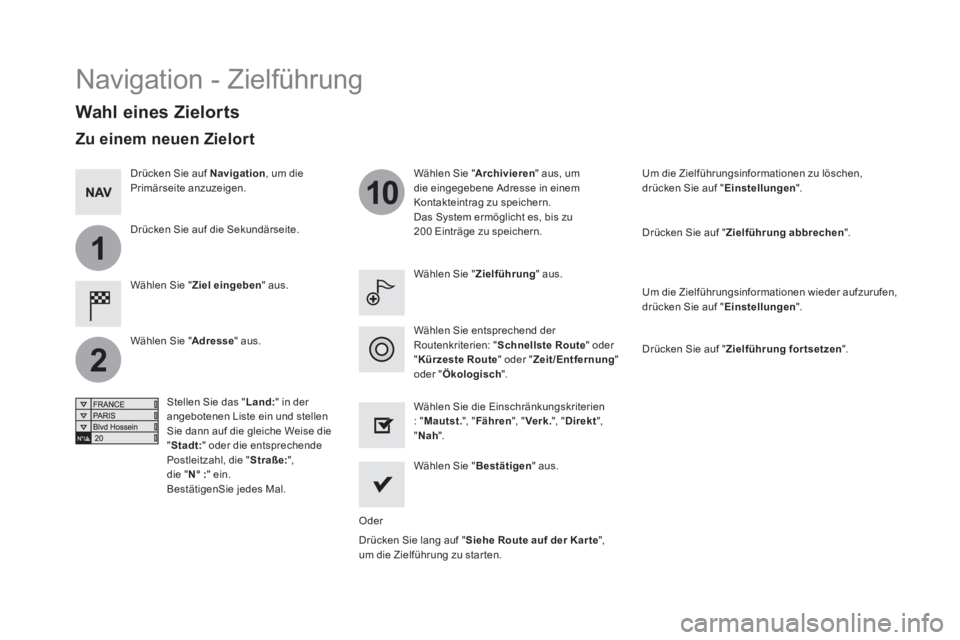
1
2
10
Navigation - Zielführung
Wahl eines Zielorts
Wählen Sie " Ziel eingeben
" aus.
Wählen Sie " Archivieren
" aus, um
die eingegebene Adresse in einem
Kontakteintrag zu speichern.
Das System ermöglicht es, bis zu
200 Einträge zu speichern.
Wählen Sie " Bestätigen
" aus.
Drücken Sie lang auf " Siehe Route auf der Kar te
",
um die Zielführung zu star ten.
Wählen Sie " Adresse
" aus.
Stellen Sie das " Land:
" in der
angebotenen Liste ein und stellen
Sie dann auf die gleiche Weise die
" Stadt:
" oder die entsprechende
Postleitzahl, die " Straße:
",
die " N° :
" ein.
BestätigenSie jedes Mal.
Wählen Sie " Zielführung
" aus.
Wählen Sie die Einschränkungskriterien
: " Mautst.
", " Fähren
", " Verk.
", " Direkt
",
" Nah
".
Wählen Sie entsprechend der
Routenkriterien: " Schnellste Route
" oder
" Kürzeste Route
" oder " Zeit/Entfernung
"
oder " Ökologisch
".
Um die Zielführungsinformationen zu löschen,
drücken Sie auf " Einstellungen
".
Drücken Sie auf " Zielführung abbrechen
".
Um die Zielführungsinformationen wieder aufzurufen,
drücken Sie auf " Einstellungen
".
Drücken Sie auf " Zielführung fortsetzen
".
Drücken Sie auf Navigation
, um die
Primärseite anzuzeigen.
Drücken Sie auf die Sekundärseite.
Zu einem neuen Zielort
Oder
Page 689 of 745
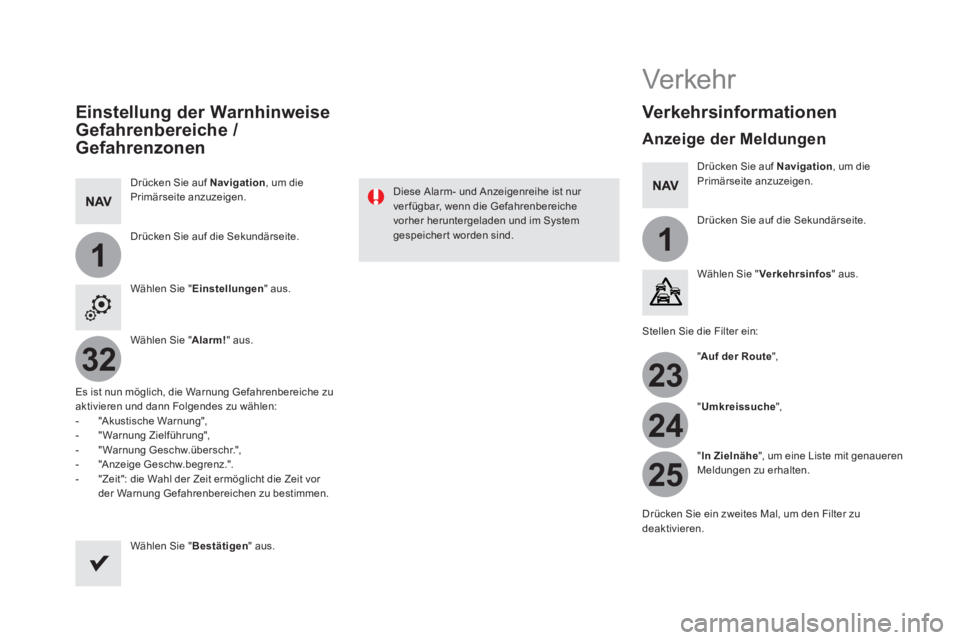
11
23
24
25
32
Einstellung der Warnhinweise
Gefahrenbereiche /
Gefahrenzonen
Drücken Sie auf Navigation
, um die
Primärseite anzuzeigen.
Drücken Sie auf die Sekundärseite.
Wählen Sie " Einstellungen
" aus.
Wählen Sie " Alarm!
" aus.
Es ist nun möglich, die Warnung Gefahrenbereiche zu
aktivieren und dann Folgendes zu wählen:
- "Akustische Warnung",
- " Warnung Zielführung",
- "Warnung Geschw.überschr.",
- "Anzeige Geschw.begrenz.".
- "Zeit": die Wahl der Zeit ermöglicht die Zeit vor
der Warnung Gefahrenbereichen zu bestimmen.
Wählen Sie " Bestätigen
" aus.
Diese Alarm- und Anzeigenreihe ist nur
verfügbar, wenn die Gefahrenbereiche
vorher heruntergeladen und im System
gespeicher t worden sind.
Ver kehr
Ver kehrsinfor mationen
Anzeige der Meldungen
Drücken Sie auf Navigation
, um die
Primärseite anzuzeigen.
Drücken Sie auf die Sekundärseite.
Wählen Sie " Verkehrsinfos
" aus.
Stellen Sie die Filter ein:
" Auf der Route
",
" Umkreissuche
",
" In Zielnähe
", um eine Liste mit genaueren
Meldungen zu erhalten.
Drücken Sie ein zweites Mal, um den Filter zu
deaktivieren.
Page 729 of 745
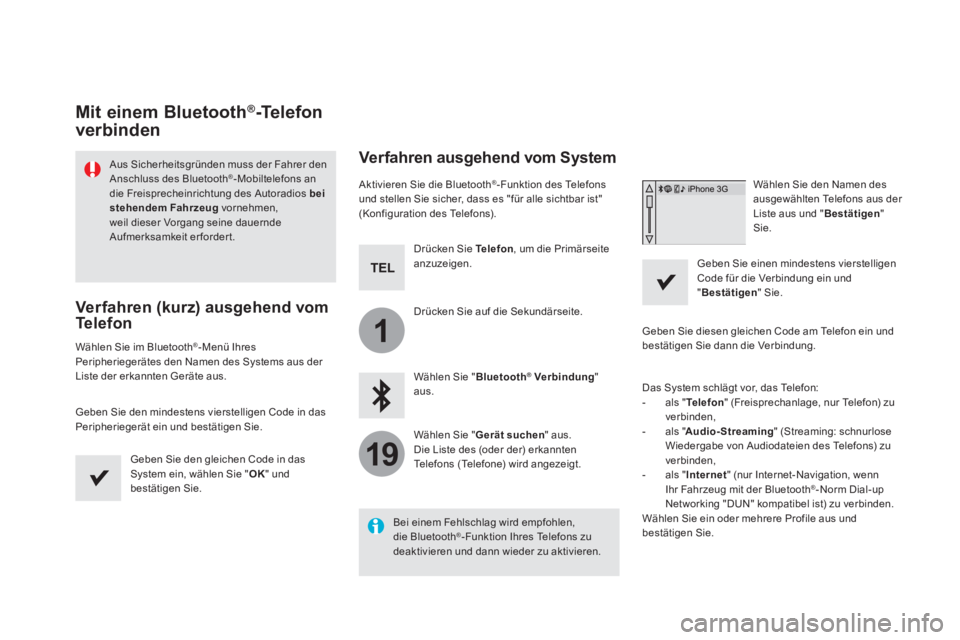
1
19
Mit einem Bluetooth®-Telefon
verbinden
Aus Sicherheitsgründen muss der Fahrer den
Anschluss des Bluetooth®-Mobiltelefons an
die Freisprecheinrichtung des Autoradios bei
stehendem Fahrzeug
vornehmen,
weil dieser Vorgang seine dauernde
Aufmerksamkeit erfordert.
Verfahren (kurz) ausgehend vom
Te l e f o n
Wählen Sie im Bluetooth®- Menü Ihres
Peripheriegerätes den Namen des Systems aus der
Liste der erkannten Geräte aus.
Geben Sie den mindestens vierstelligen Code in das
Peripheriegerät ein und bestätigen Sie.
Geben Sie den gleichen Code in das
System ein, wählen Sie " OK
" und
bestätigen Sie.
Verfahren ausgehend vom System
Aktivieren Sie die Bluetooth®-Funktion des Telefons
und stellen Sie sicher, dass es "für alle sichtbar ist"
(Konfiguration des Telefons).
Drücken Sie Te l e f o n
, um die Primärseite
anzuzeigen.
Drücken Sie auf die Sekundärseite.
Wählen Sie " Bluetooth
® Verbindung
"
aus.
Wählen Sie " Gerät suchen
" aus.
Die Liste des (oder der) erkannten
Telefons (Telefone) wird angezeigt.
Bei einem Fehlschlag wird empfohlen,
die Bluetooth
®-Funktion Ihres Telefons zu
deaktivieren und dann wieder zu aktivieren.
Wählen Sie den Namen des
ausgewählten Telefons aus der
Liste aus und " Bestätigen
"
Sie.
Geben Sie einen mindestens vierstelligen
Code für die Verbindung ein und
" Bestätigen
" Sie.
Geben Sie diesen gleichen Code am Telefon ein und
bestätigen Sie dann die Verbindung.
Das System schlägt vor, das Telefon:
- als " Te l e f o n
" (Freisprechanlage, nur Telefon) zu
verbinden,
- als " Audio- Streaming
" (Streaming: schnurlose
Wiedergabe von Audiodateien des Telefons) zu
verbinden,
- als " Internet
" (nur Internet-Navigation, wenn
Ihr Fahrzeug mit der Bluetooth
®-Norm Dial-up
Networking "DUN" kompatibel ist) zu verbinden.
Wählen Sie ein oder mehrere Profile aus und
bestätigen Sie.
Page 733 of 745
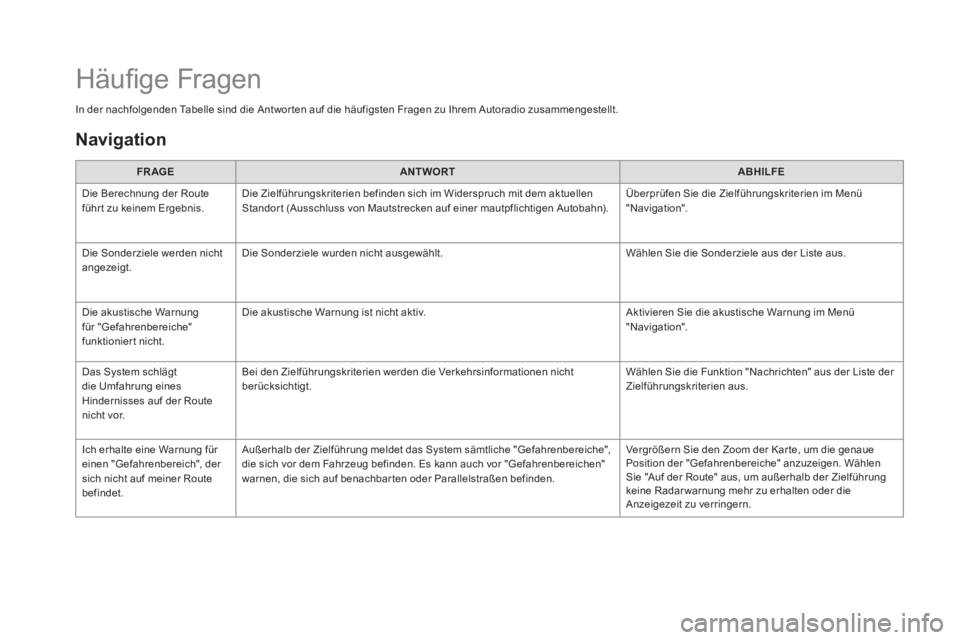
In der nachfolgenden Tabelle sind die Antwor ten auf die häufigsten Fragen zu Ihrem Autoradio zusammengestellt.
FR AGE
ANTWORT
ABHILFE
Die Berechnung der Route
führ t zu keinem Ergebnis. Die Zielführungskriterien befinden sich im Widerspruch mit dem aktuellen
Standor t (Ausschluss von Mautstrecken auf einer mautpflichtigen Autobahn). Überprüfen Sie die Zielführungskriterien im Menü
"Navigation".
Die Sonderziele werden nicht
angezeigt. Die Sonderziele wurden nicht ausgewählt. Wählen Sie die Sonderziele aus der Liste aus.
Die akustische Warnung
für "Gefahrenbereiche"
funktioniert nicht. Die akustische Warnung ist nicht aktiv. Aktivieren Sie die akustische Warnung im Menü
"Navigation".
Das System schlägt
die Umfahrung eines
Hindernisses auf der Route
nicht vor. Bei den Zielführungskriterien werden die Verkehrsinformationen nicht
berücksichtigt. Wählen Sie die Funktion "Nachrichten" aus der Liste der
Zielführungskriterien aus.
Ich erhalte eine Warnung für
einen "Gefahrenbereich", der
sich nicht auf meiner Route
befindet. Außerhalb der Zielführung meldet das System sämtliche "Gefahrenbereiche",
die sich vor dem Fahrzeug befinden. Es kann auch vor "Gefahrenbereichen"
warnen, die sich auf benachbar ten oder Parallelstraßen befinden. Vergrößern Sie den Zoom der Kar te, um die genaue
Position der "Gefahrenbereiche" anzuzeigen. Wählen
Sie "Auf der Route" aus, um außerhalb der Zielführung
keine Radar warnung mehr zu erhalten oder die
Anzeigezeit zu verringern.
Häufi ge Fragen
Navigation